Prüfen der Liste hinzufügbarer Stempel
Sie können eine Liste der Stempel anzeigen, die in Desktop Editor registriert ist. Sie können auch zwischen dem Ein- und Ausblenden der registrierten Stempel wechseln.
Ausblenden von Stempeln
In diesem Abschnitt wird beschrieben, wie Sie die ausgewählten Stempel in der Stempelliste ausblenden.
1.
Wählen Sie im Menüband [Stempel] und anschließend [Stempel verwalten].
Oder führen Sie einen der unten angegebenen Schritte aus.
Klicken Sie im Menüband auf (Stempel verwalten)
(Stempel verwalten)
Klicken Sie im Menüband auf [Stempel verw.].
Wählen Sie im Menü [Datei] > [Einstellungen/Verwaltung] > [Stempel verwalten]
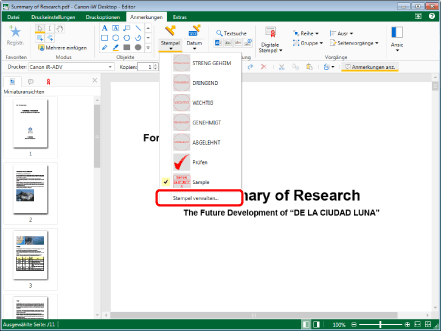
[Stempel verwalten] wird angezeigt.
|
HINWEIS
|
|
Wenn bestimmte Befehle nicht im Menüband von Desktop Editor angezeigt werden, gehen Sie wie folgt vor, um sie anzuzeigen.
Dieser Vorgang kann auch über die Schaltflächen durchgeführt werden. Wenn bestimmte Schaltflächen in der Symbolleiste von Desktop Editor nicht angezeigt werden, gehen Sie wie folgt vor, um sie anzuzeigen.
|
2.
Wählen Sie einen auszublendenden Stempel unter [Stempelliste] aus.
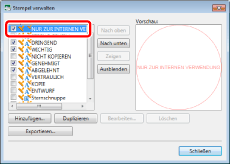
|
HINWEIS
|
|
Die Stempelsymbole, die in der [Stempelliste] im Dialogfeld [Stempel verwalten] angezeigt werden, geben den Stempeltyp an.
|
3.
Klicken Sie auf [Ausblenden].
Oder deaktivieren Sie das Kontrollkästchen neben der Stempelbezeichnung.
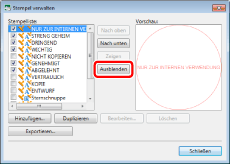
4.
Klicken Sie auf [Schließen].
Der ausgewählte Stempel wird nicht länger in der Pulldown-Liste [Stempel] im Menüband und der Pulldown-Liste  (Stempel) in der Detailansicht angezeigt.
(Stempel) in der Detailansicht angezeigt.
|
HINWEIS
|
|
Wenn alle registrierten Stempel ausgeblendet wurden, können Sie im Menüband nicht mehr auf [Stempel] und in der Detailansicht nicht mehr auf
|
Wiedereinblenden ausgeblendeter Stempel
In diesem Abschnitt wird beschrieben, wie sie ausgeblendete Stempel in der Stempelliste wieder einblenden.
1.
Wählen Sie im Menüband [Stempel] und anschließend [Stempel verwalten].
Oder führen Sie einen der unten angegebenen Schritte aus.
Klicken Sie im Menüband auf (Stempel verwalten)
(Stempel verwalten)
Klicken Sie im Menüband auf [Stempel verw.].
Wählen Sie im Menü [Datei] > [Einstellungen/Verwaltung] > [Stempel verwalten]
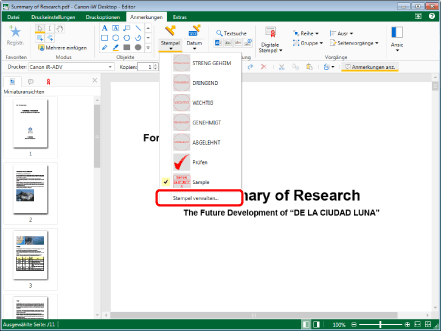
[Stempel verwalten] wird angezeigt.
|
HINWEIS
|
|
Wenn bestimmte Befehle nicht im Menüband von Desktop Editor angezeigt werden, gehen Sie wie folgt vor, um sie anzuzeigen.
Dieser Vorgang kann auch über die Schaltflächen durchgeführt werden. Wenn bestimmte Schaltflächen in der Symbolleiste von Desktop Editor nicht angezeigt werden, gehen Sie wie folgt vor, um sie anzuzeigen.
|
2.
Wählen Sie einen wieder einzublendenden Stempel unter [Stempelliste] aus.
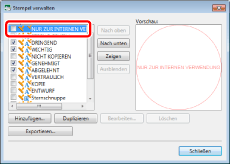
|
HINWEIS
|
|
Die Stempelsymbole, die in der [Stempelliste] im Dialogfeld [Stempel verwalten] angezeigt werden, geben den Stempeltyp an.
|
3.
Klicken Sie auf [Zeigen].
Oder aktivieren Sie das Kontrollkästchen neben der Stempelbezeichnung.
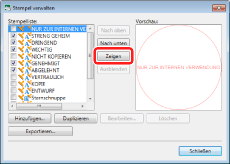
4.
Klicken Sie auf [Schließen].
Der ausgewählte Stempel wird wieder in der Pulldown-Liste [Stempel] im Menüband und der Pulldown-Liste  (Stempel) in der Detailansicht angezeigt.
(Stempel) in der Detailansicht angezeigt.
Ändern der Anzeigereihenfolge von Stempeln
In diesem Abschnitt wird beschrieben, wie Sie die Reihenfolge der in der Liste angezeigten Stempel ändern.
1.
Wählen Sie im Menüband [Stempel] und anschließend [Stempel verwalten].
Oder führen Sie einen der unten angegebenen Schritte aus.
Klicken Sie im Menüband auf (Stempel verwalten)
(Stempel verwalten)
Klicken Sie im Menüband auf [Stempel verw.].
Wählen Sie im Menü [Datei] > [Einstellungen/Verwaltung] > [Stempel verwalten]
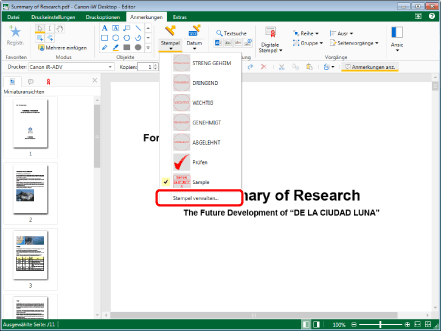
[Stempel verwalten] wird angezeigt.
|
HINWEIS
|
|
Wenn bestimmte Befehle nicht im Menüband von Desktop Editor angezeigt werden, gehen Sie wie folgt vor, um sie anzuzeigen.
Dieser Vorgang kann auch über die Schaltflächen durchgeführt werden. Wenn bestimmte Schaltflächen in der Symbolleiste von Desktop Editor nicht angezeigt werden, gehen Sie wie folgt vor, um sie anzuzeigen.
|
2.
Wählen Sie den Stempel, dessen Position Sie ändern möchten, in [Stempelliste] aus.
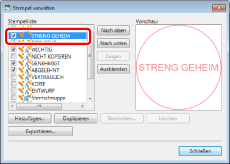
|
HINWEIS
|
|
Die Stempelsymbole, die in der [Stempelliste] im Dialogfeld [Stempel verwalten] angezeigt werden, geben den Stempeltyp an.
|
3.
Klicken Sie auf [Nach oben] oder [Nach unten], um die Position des Stempels zu ändern.
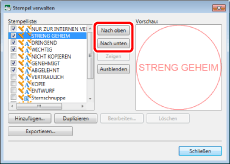
4.
Klicken Sie auf [Schließen].
Der Stempel wird in der gewählten Reihenfolge in [Stempel] im Menüband und in der Pulldown-Liste  (Stempel) der Detailansicht angezeigt.
(Stempel) der Detailansicht angezeigt.
|
HINWEIS
|
|
Nur die Stempel, deren Kontrollkästchen neben dem Stempelnamen in [Stempelliste] aktiviert sind, werden in der Pulldown-Liste angezeigt.
|